Kung patuloy na nag-o-on at naka-off ang iyong Samsung TV nang mag-isa, maaaring ito ay isang isyu sa koneksyon o hardware. Kadalasan, lumalabas ang problema dahil sa hindi pantay na supply ng kuryente sa main board ng iyong TV.
Bukod dito, maaari ding maging responsable ang isang maling na-configure na setting ng kuryente at lumang firmware ng TV.
Sa artikulong ito tatalakayin muna natin ang ilang mga pag-aayos ng software upang ayusin ang problema. Sa pagtatapos, susubukan naming lutasin ang anumang mga isyu sa hardware at ipakita kung paano mo mapapalitan ang isang sira na power supply unit sa iyong Samsung TV.
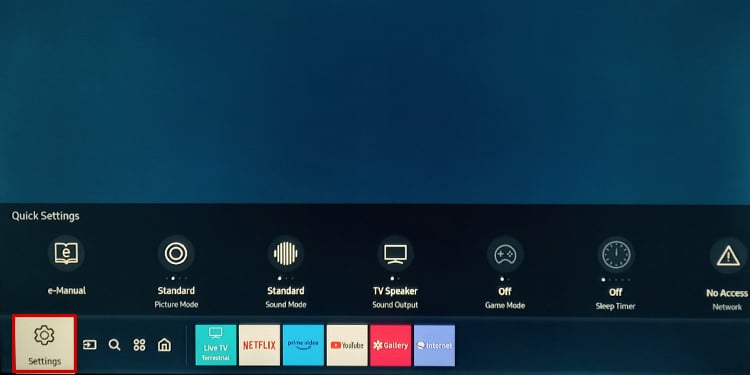
Suriin ang Mga Log ng Kaganapan ng Iyong TV
Gumagawa ng Samsung TV isang log ng iba’t ibang mga kaganapan na nangyayari sa loob ng system. Makikita mo kung ano ang naging dahilan ng pag-shut down o pag-on nito mula sa log ng kaganapan at i-troubleshoot ito nang naaayon.
Pindutin ang Home button na matatagpuan sa iyong Samsung TV remote. Piliin ang Mga Setting mula sa kaliwang ibaba ng screen.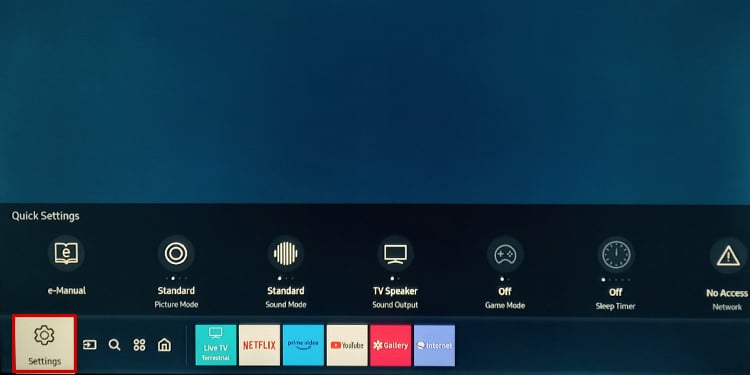 Ilipat pababa sa Support menu.
Ilipat pababa sa Support menu.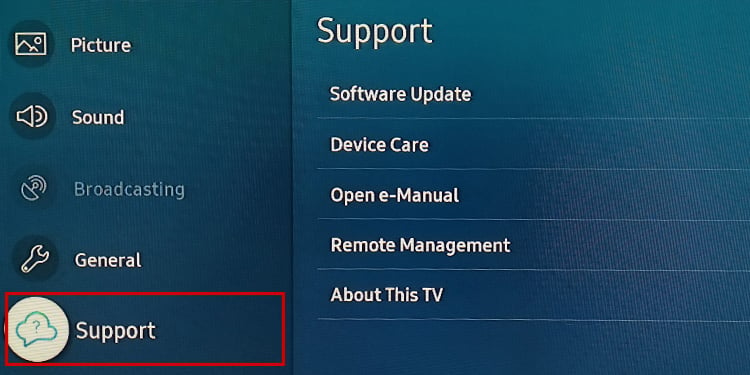
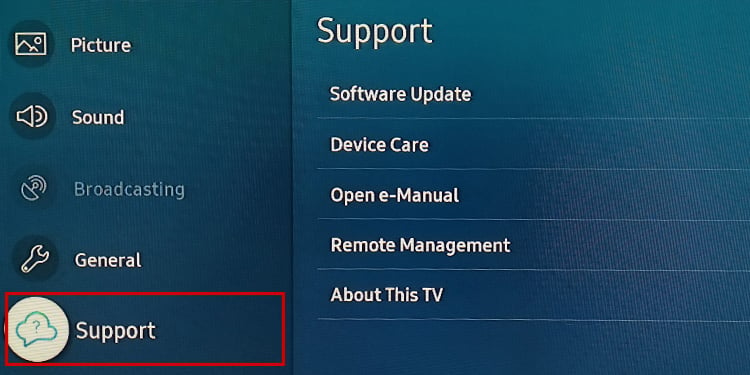 Lumipat pakanan at piliin ang About This TV.
Lumipat pakanan at piliin ang About This TV.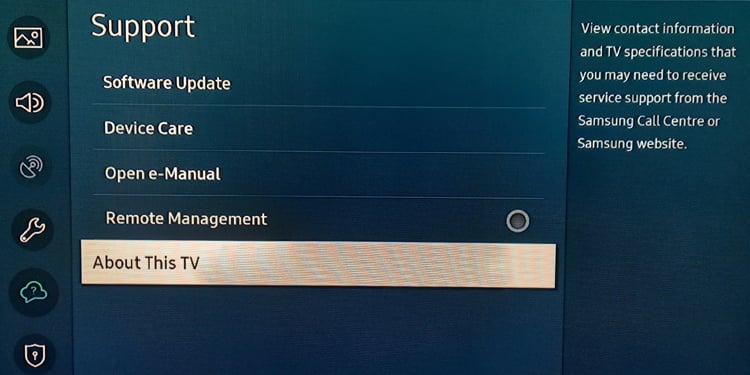
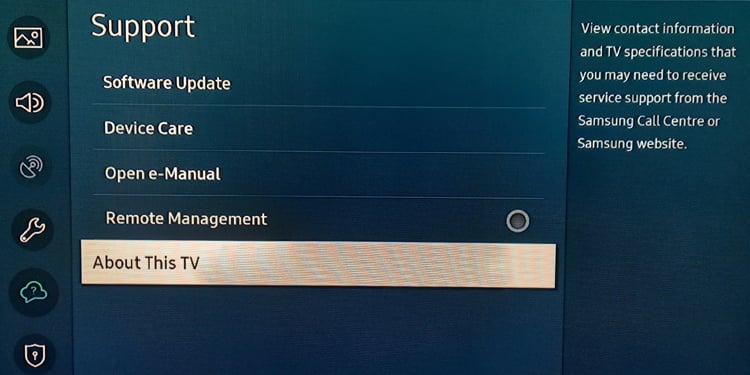 Maaari mong makita ang Mga log ng kaganapan na nakalista sa bagong window ng Tungkol sa TV. Kung may nabanggit para sa Power-on o Power-off na mga dahilan, madali mong malalaman ang dahilan at gumawa ng mga kinakailangang aksyon.
Maaari mong makita ang Mga log ng kaganapan na nakalista sa bagong window ng Tungkol sa TV. Kung may nabanggit para sa Power-on o Power-off na mga dahilan, madali mong malalaman ang dahilan at gumawa ng mga kinakailangang aksyon.

Suriin ang Power Connections
Sa tuwing nahaharap ka sa mga isyu na tulad nito, maaari mong suriin ang power cable na nag-uugnay sa iyong TV sa pinagmumulan ng kuryente. Ang hindi tamang koneksyon sa wall socket o extension cord ang sanhi ng problema. Gayundin, kung gumagamit ka ng OCB (One Connection Box) sa iyong Samsung TV para sa madaling pag-wire, i-verify na hindi maluwag ang koneksyon.


Susunod, tingnan kung mayroong anumang pagbabago sa kapangyarihan. Karamihan sa mga tao ay nahaharap sa isyung ito kapag gumagamit sila ng surge suppressor. Alisin ang anumang pumapasok sa pagitan ng power cable ng iyong TV at ng wall socket, pagkatapos ay tingnan kung magpapatuloy ang isyu.
Suriin ang Remote at Iba Pang Infrared na Device
May power button ang remote ng iyong TV na tumutulong na i-on o i-off ang TV. Kung natigil ito, maaari itong magpadala ng tuluy-tuloy na mga signal sa TV at maging sanhi ng random na pag-off nito. Upang tingnan kung ganoon nga ang sitwasyon, maaari mong alisin ang mga baterya sa iyong remote at tingnan kung nagkakaproblema pa rin ang TV.

Gayundin, Kung na-synchronize mo ang iyong cable box at TV remote, lumiliko maaari ding i-on at i-off ng iyong cable box ang iyong TV. Pakisuri kung ito ang kaso.
Magpatakbo ng Virus Scan
Maaaring pumasok ang mga virus sa iyong Samsung TV sa pamamagitan ng Internet o USB drive at makagambala sa normal na operasyon ng TV. Maaari pa itong maging sanhi ng pagsara ng TV. Kaya, isaalang-alang ang pag-scan sa iyong TV para sa mga virus.
Lahat ng mga modelo ng Samsung TV ay maaaring walang tampok na Scan. Dito, kumukuha kami ng sanggunian sa Samsung 7 Series TV para sa mga hakbang sa paglilinaw.
Buksan ang Mga Setting at pagkatapos ay piliin ang Pangkalahatan. Piliin ang System Manager > Smart Security.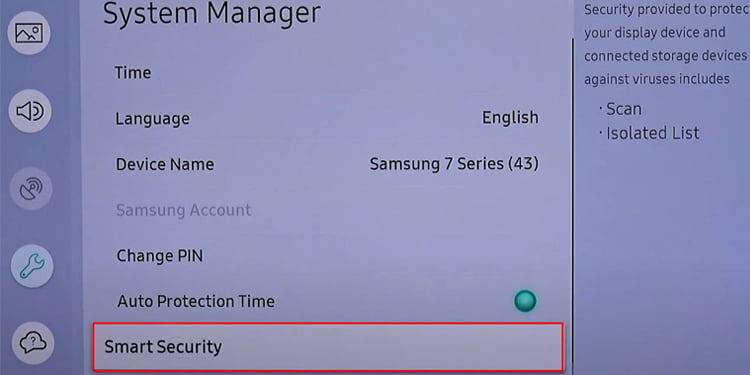
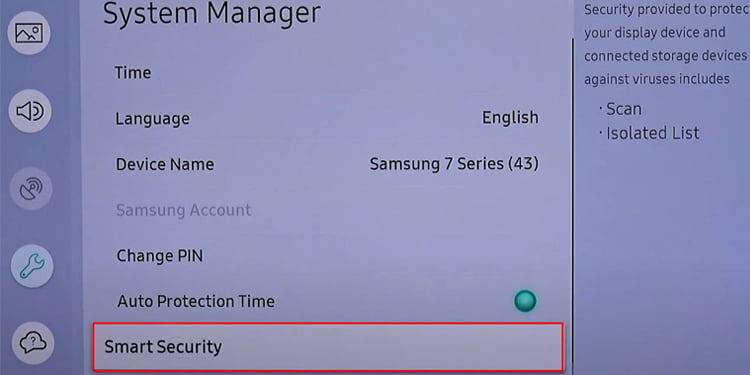 Sa ilalim ng Smart Security, Piliin ang I-scan upang simulan ang pag-scan.
Sa ilalim ng Smart Security, Piliin ang I-scan upang simulan ang pag-scan.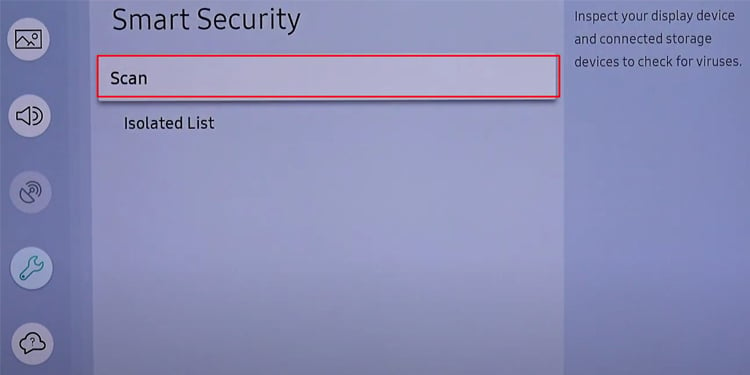
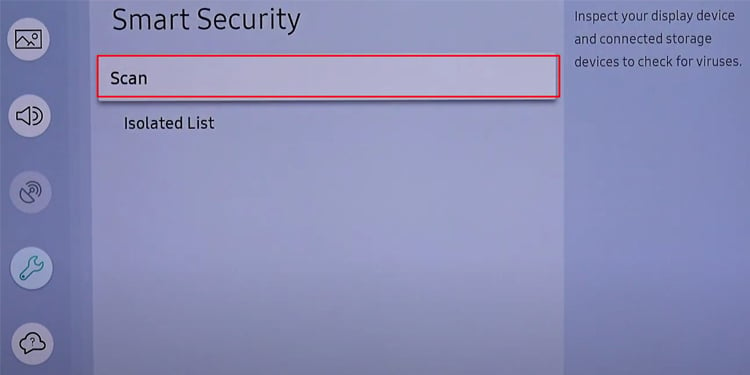 Hayaang makumpleto ang proseso ng pag-scan.
Hayaang makumpleto ang proseso ng pag-scan.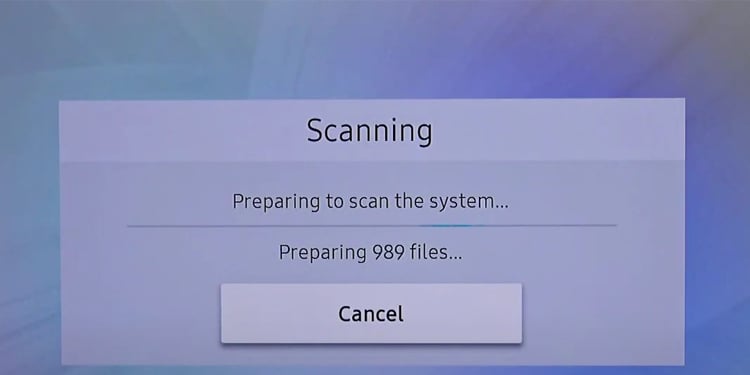
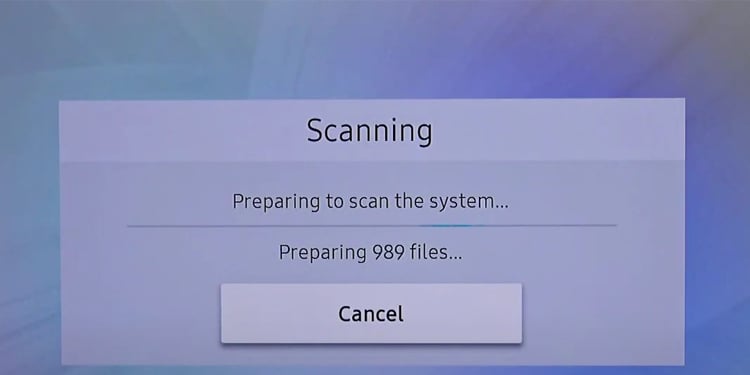
I-disable ang Auto Power Off
Isinasama ng mga Samsung TV ang Auto power off feature na may layuning bawasan ang pagkonsumo ng kuryente. Kapag pinagana ang feature na ito, ang iyong TV ay mag-o-off mismo kung hindi ito makakatanggap ng anumang uri ng pakikipag-ugnayan para sa isang tinukoy na oras. Maaari mong suriin at huwag paganahin ito.
Buksan ang Mga Setting sa iyong TV mula sa Home screen. Bumaba sa General menu.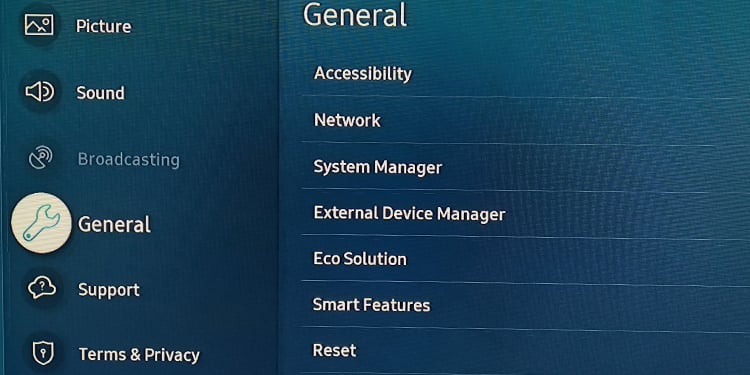
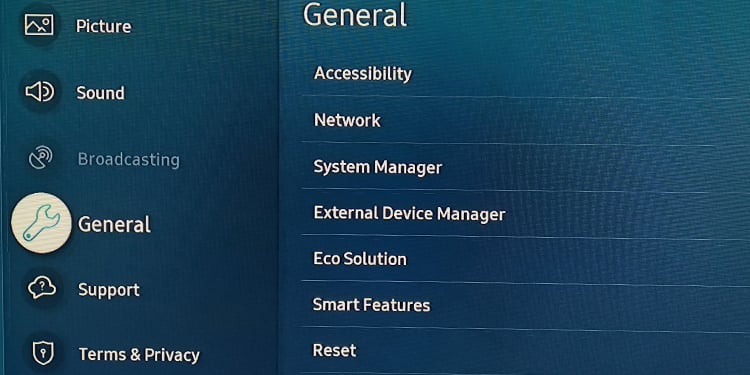 Mula sa kanang seksyon, piliin ang Eco Solution.
Mula sa kanang seksyon, piliin ang Eco Solution.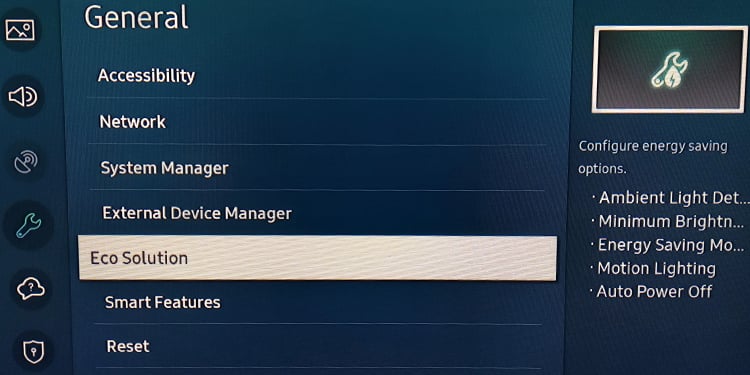
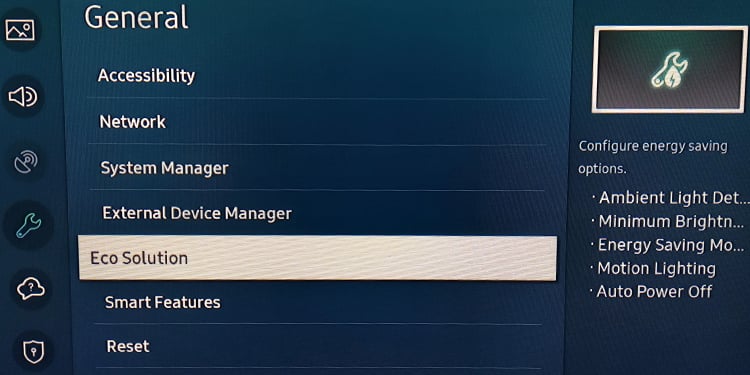 Sa ilalim ng Eco Solution, lumipat sa Auto Power Off at itakda ito sa Off.
Sa ilalim ng Eco Solution, lumipat sa Auto Power Off at itakda ito sa Off.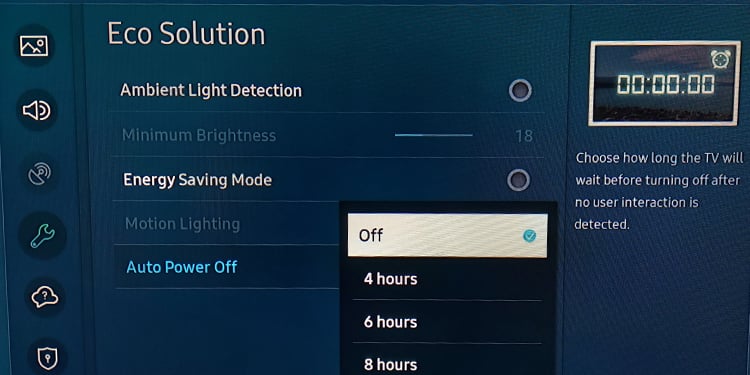
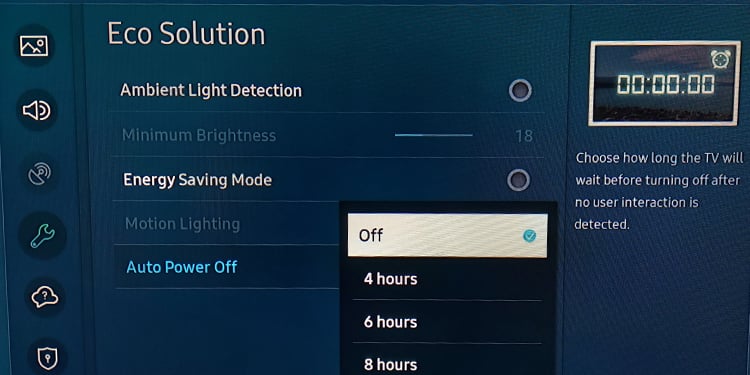
I-configure ang Mga Setting ng Sleep
Ang sleep feat ure sa iyong Samsung TV ay maaari ding maging sanhi ng random na pagsara nito. Sa kaibahan sa tampok na Eco Solution, hindi mahalaga kung nakikipag-ugnayan ka sa iyong TV o hindi. Pipilitin nitong isara pagkatapos ng isang preset na panahon. Kaya, pag-isipang i-off ito.
Pindutin ang Home button sa iyong TV remote at pagkatapos ay mag-navigate sa Mga Setting. Bumaba sa General setting. Pagkatapos ay mag-navigate sa System Manager.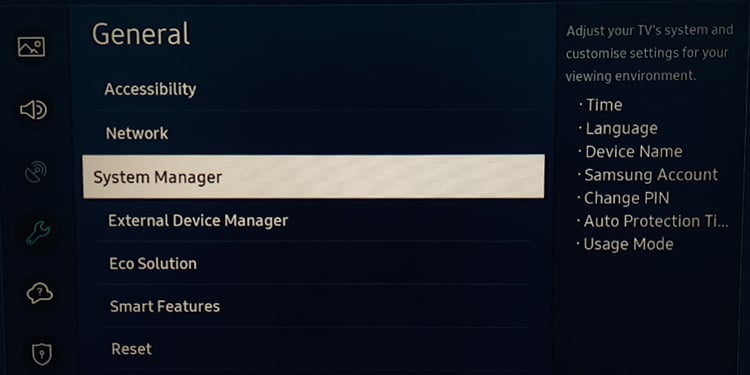
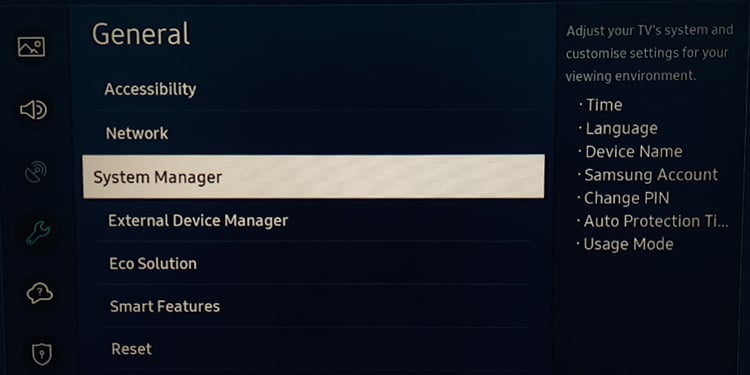 I-tap ang Oras.
I-tap ang Oras.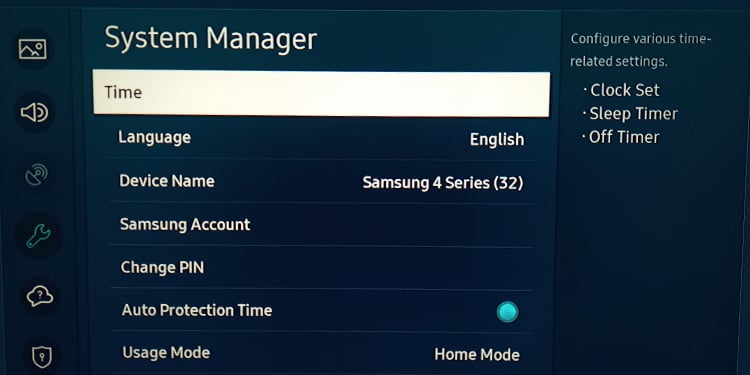
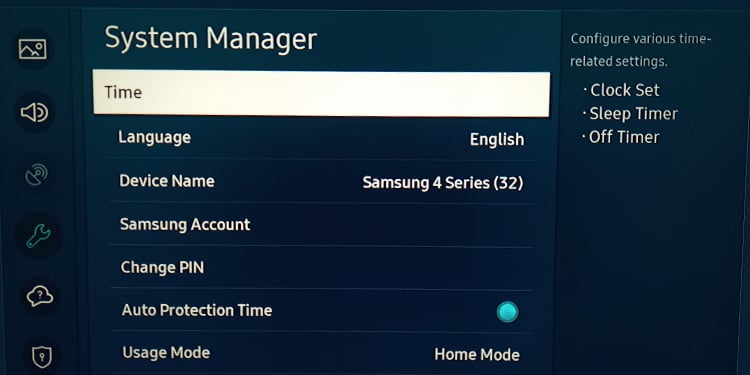 Piliin ang Sleep Timer at pagkatapos ay piliin ang Off.
Piliin ang Sleep Timer at pagkatapos ay piliin ang Off.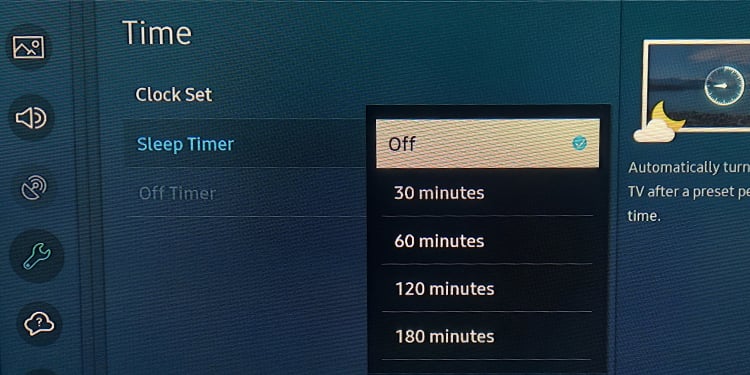
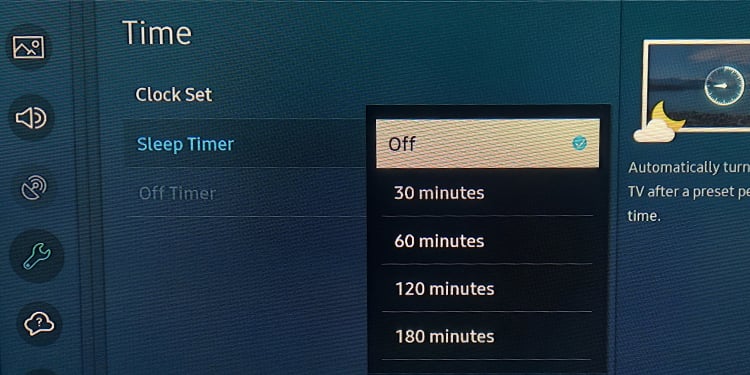
Huwag paganahin ang Feature ng Smartthings
Paggamit ng Sm artthings feature, maaari kang magsagawa ng mga operasyon tulad ng pagsasaayos ng volume ng iyong TV, pagpapalit ng mga channel, at higit pa mula sa iyong smartphone. Maaari din nitong i-on ang iyong TV kapag ang telepono ay nasa saklaw ng parehong Wi-Fi kung saan nakakonekta ang iyong TV.
Maaari mong i-disable ang feature na ito at tingnan kung nagkakaproblema pa rin ang iyong TV. Ganito:
Buksan ang Mga Setting sa iyong TV. Pagkatapos ay mag-navigate sa Pangkalahatan > Network > Mga Setting ng Dalubhasa.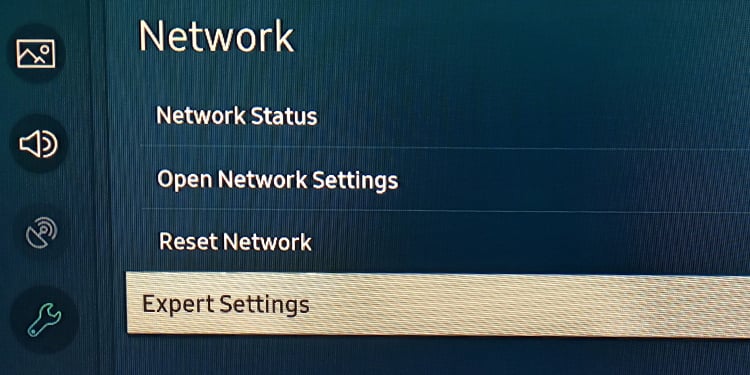
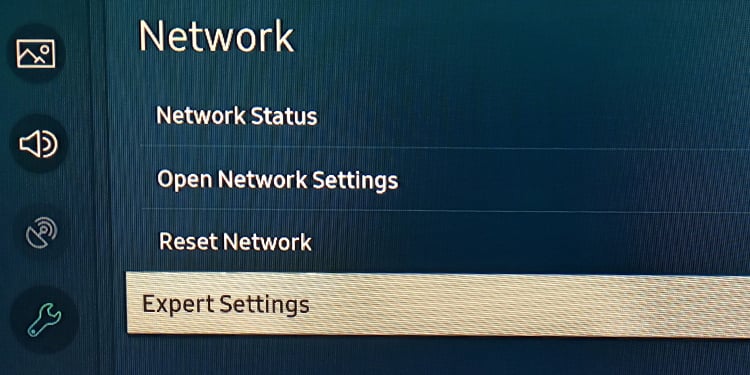 I-toggle off ang Power On with Mobile na opsyon at tapos ka na.
I-toggle off ang Power On with Mobile na opsyon at tapos ka na.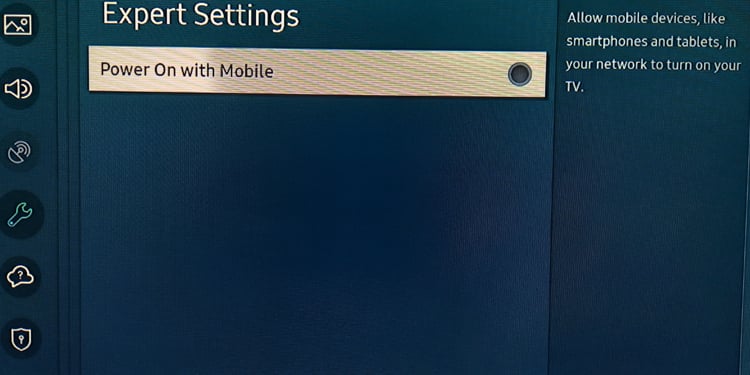
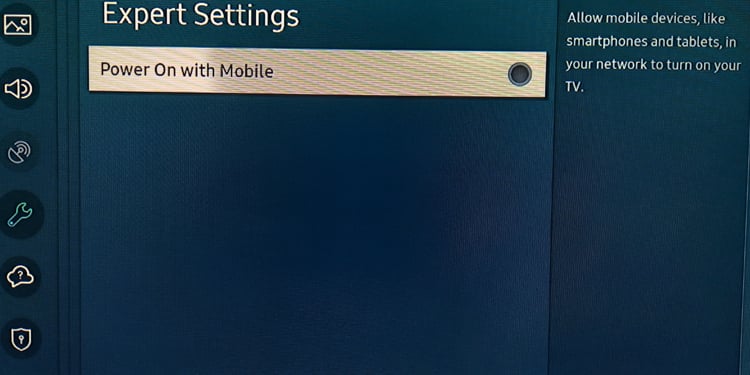
Huwag paganahin ang Anynet+
Ang Anynet+ ay ang tampok na CEC (Consumer Electronics Control) ng Samsung. Sa property na ito, maaaring i-on ng HDMI device na nakakonekta sa iyong TV ang TV kapag naka-on ang device na iyon. Ang feature na ito kung minsan ay hindi gumagana at nagiging sanhi ng random na pag-on at pag-off ng iyong TV.
I-access ang Mga Setting mula sa home screen ng iyong TV. Pagkatapos ay piliin ang General at piliin ang External Device Manager mula sa kanang pane.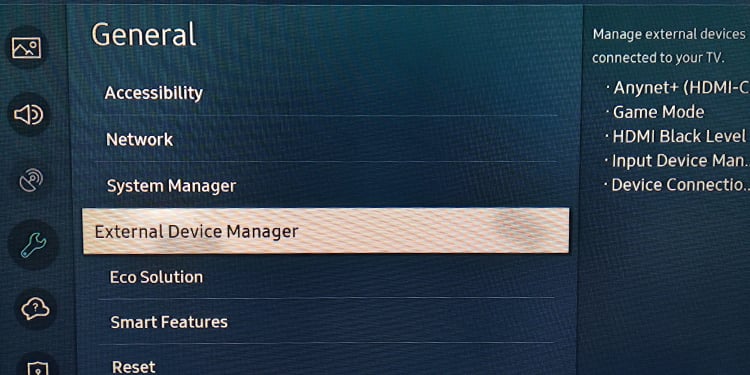
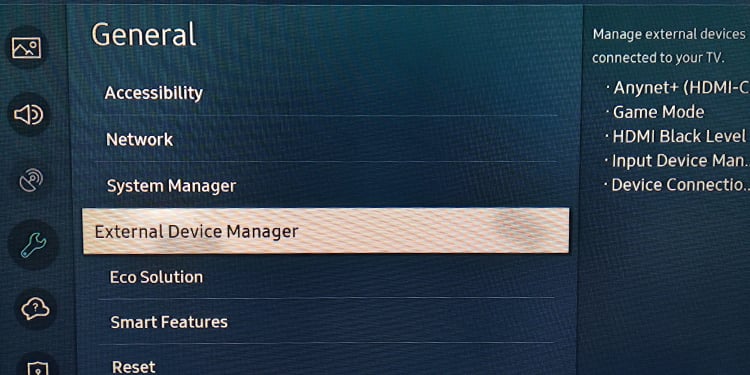 Pagkatapos ay i-tap ang Anynet+ (HDMI-CEC) at i-off ito.
Pagkatapos ay i-tap ang Anynet+ (HDMI-CEC) at i-off ito. 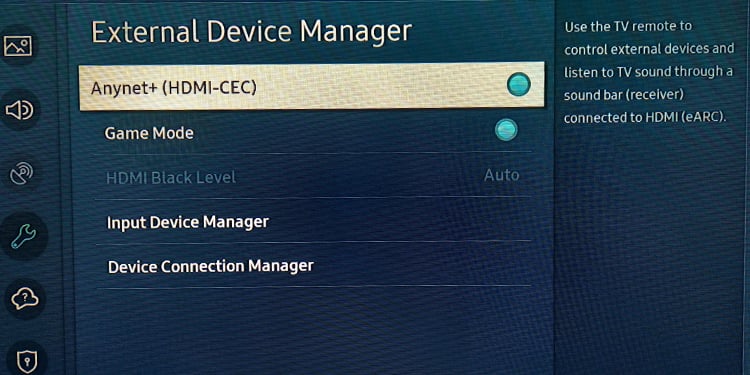
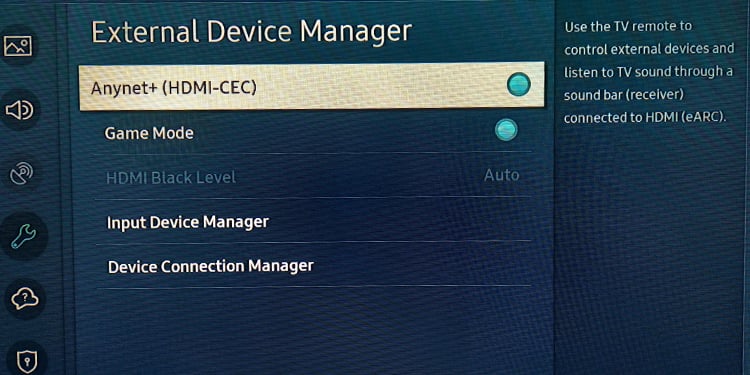
I-update ang Firmware ng Iyong Samsung TV
Kapag luma na ang firmware ng iyong Samsung TV, maaari itong magdulot ng mga isyu sa compatibility sa mga app na naka-install sa iyong TV. Kaya, kapag inilunsad mo ang partikular na app na iyon, maaari itong maging sanhi ng pag-freeze ng iyong TV at sa huli ay magsara. Samakatuwid, maaaring makatulong ang pag-update ng firmware ng TV.
Pindutin ang Home button sa iyong remote ng TV. Piliin ang Mga Setting. Mag-navigate sa Suporta. Pagkatapos ay piliin ang Software Update.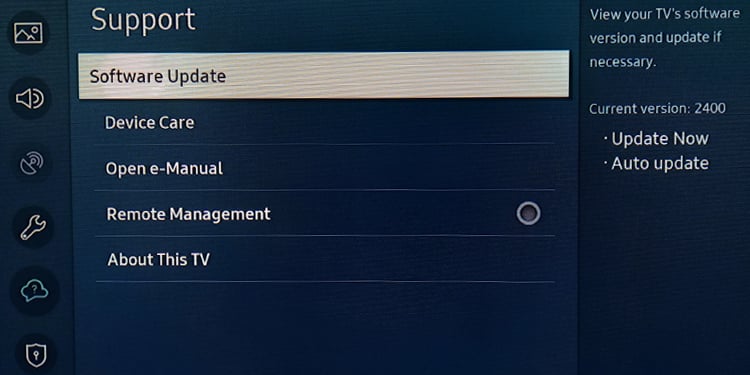
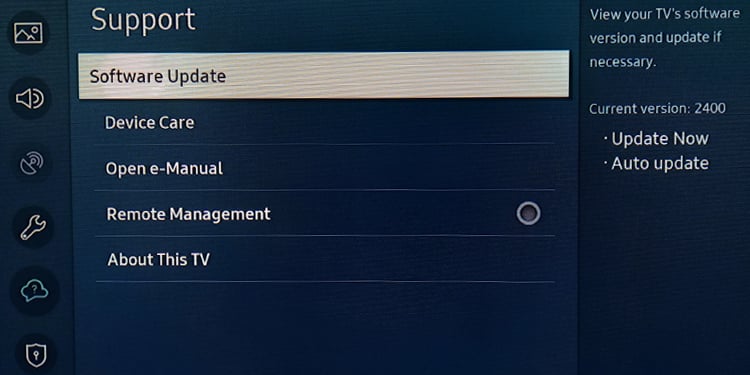 Ngayon i-tap ang I-update Ngayon.
Ngayon i-tap ang I-update Ngayon.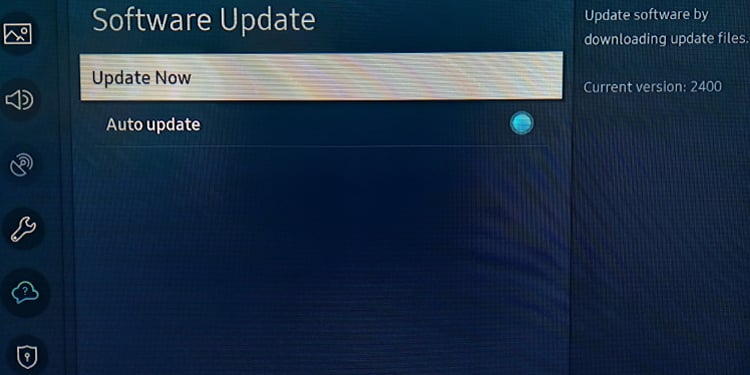
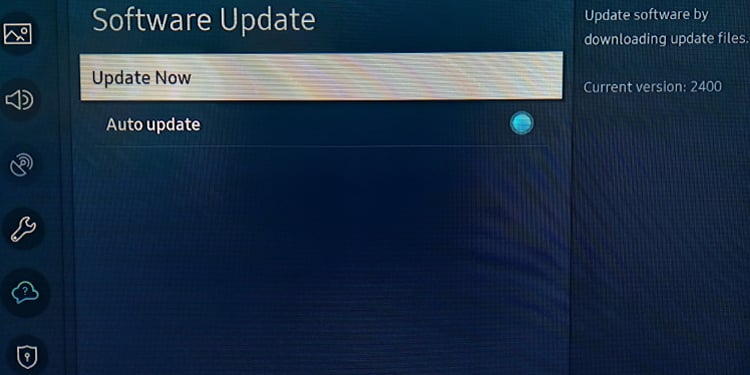
I-reset ang Samsung TV sa Factory Settings
Ang huling bagay na maaari mong gawin ay factory reset ang TV. Ngunit bago magsagawa ng pag-reset, tandaan na tatanggalin nito ang lahat ng personal na data at mga setting. Kaya, kung ikaw ay nasa hakbang na ito, tiyaking gumawa ka ng backup ng iyong mahahalagang file at app.
Mula sa iyong Home screen, piliin ang Mga Setting mula sa ibaba umalis. Piliin ang Pangkalahatan at pagkatapos ay i-tap ang I-reset sa kanang seksyon.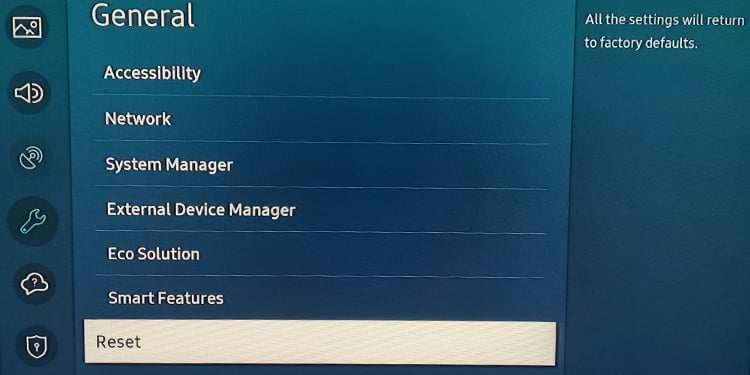
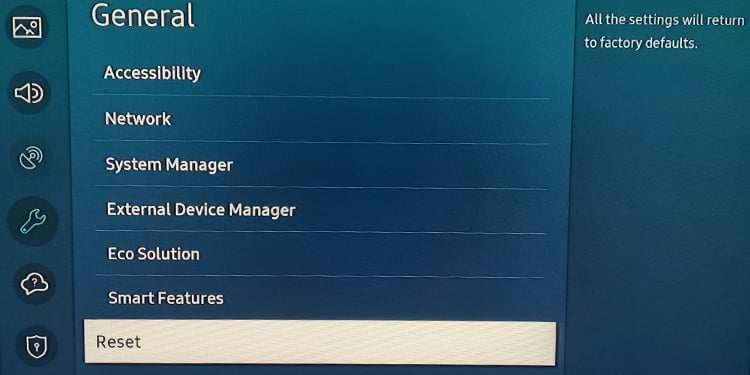 Kung sinenyasan, maglagay ng PIN upang simulan ang proseso ng pag-reset.
Kung sinenyasan, maglagay ng PIN upang simulan ang proseso ng pag-reset.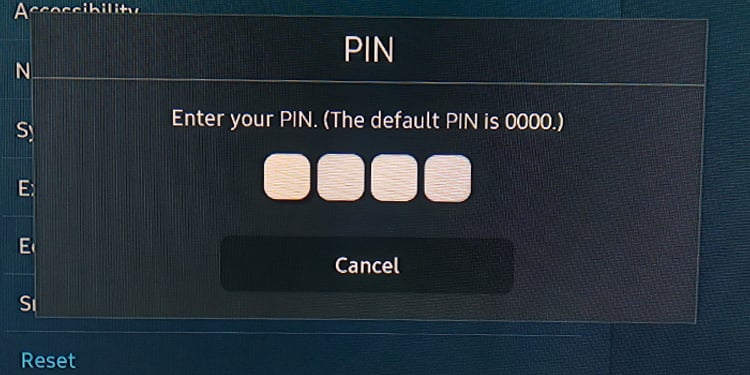
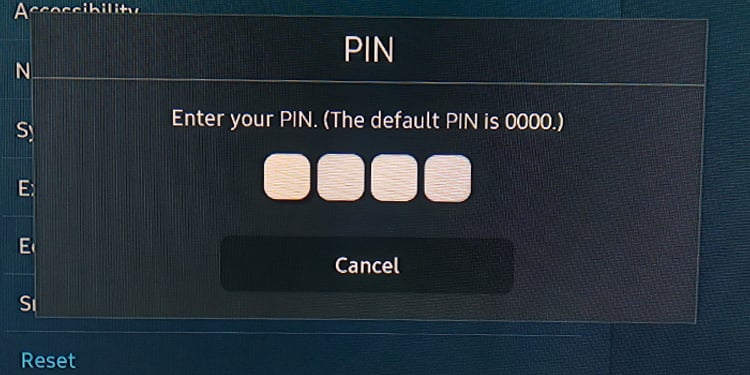
Pag-diagnose ng Mga Elemento ng Hardware
Kung ang iyong Samsung TV ay nagsimulang mag-on at mag-off nang random pagkatapos ng biglaang power surge o isang kidlat, maaaring oras na upang masuri ang mga elemento ng hardware.
Ang Samsung TV ay gumagamit ng hiwalay na Power Supply Unit (PSU) upang magdala ng kuryente sa TV. Ang PSU ay binubuo ng iba’t ibang elemento tulad ng mga capacitor, transistors, at rectifier circuits. Ang mga elementong ito ang pinaka-mahina na mapinsala dahil sa pagbabagu-bago ng kuryente. Ang pinsala sa alinman sa mga bahaging ito ay maaaring magresulta sa isang hindi regular na supply ng kuryente sa TV na nagiging sanhi ng random na pag-on at pag-off nito.
Hindi madaling malaman kung alin sa mga bahagi ang may sira at palitan ito. Samakatuwid, mas mabuti kung papalitan mo ang buong power supply board ng TV at tingnan kung malulutas nito ang problema.
Kumuha ng bagong PSU para sa iyong TV mula sa isang awtorisadong tindahan. Tiyaking tumutugma ang mga detalye ng bagong board sa lumang board. Ngayon i-dismantle ang TV. Kumuha ng screwdriver at buksan ang lahat ng turnilyo sa panel sa likod nito. Hanapin ang power supply board sa iyong TV. Maaari mong i-click ang larawan ng PSU. Makakatulong ito sa iyo na malaman ang mga koneksyon sa ibang pagkakataon. Tanggalin sa saksakan ang lahat ng mga wire na pumapasok at lumalabas sa power supply board. Alisin ang power board mula sa chassis ng TV sa pamamagitan ng pag-unscrew sa lahat ng mga fastener. Alisin ang lumang board at maglagay ng bagong board upang magkasya ito nang tama. Higpitan ang board sa tulong ng mga turnilyo. I-relug ang lahat ng cable sa PSU. Ilagay sa likod na panel. I-on ang iyong TV. Kung ang pagkabigo ng power supply unit ang sanhi ng isyu, dapat na itong tumakbo nang walang anumang problema.
